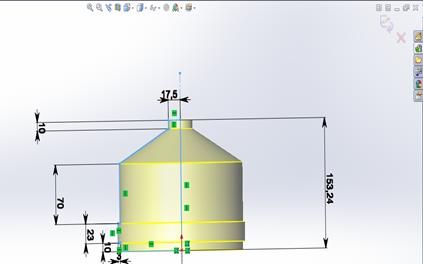ПОЗНАВАТЕЛЬНОЕ Сила воли ведет к действию, а позитивные действия формируют позитивное отношение Как определить диапазон голоса - ваш вокал Игровые автоматы с быстрым выводом Как самому избавиться от обидчивости Противоречивые взгляды на качества, присущие мужчинам Вкуснейший "Салат из свеклы с чесноком" Натюрморт и его изобразительные возможности Применение, как принимать мумие? Мумие для волос, лица, при переломах, при кровотечении и т.д. Как научиться брать на себя ответственность Зачем нужны границы в отношениях с детьми? Световозвращающие элементы на детской одежде Как победить свой возраст? Восемь уникальных способов, которые помогут достичь долголетия Классификация ожирения по ИМТ (ВОЗ) Глава 3. Завет мужчины с женщиной Оси и плоскости тела человека - Тело человека состоит из определенных топографических частей и участков, в которых расположены органы, мышцы, сосуды, нервы и т.д.
| Расчет прочности составной оболочки 12
В ходе работы необходимо исследовать прочность составной оболочки. Для этого работа разделяется на несколько этапов : 1.Проектирование 3D - модели составной оболочки с дальнейшим разбиением на конечные элементы. 2.Работа с моделью в программе ANSYS: · Создание материала · Разбиение модели на конечные элементы · Прикладывание необходимых нагрузок и определение параметров расчетов · Получение результатов исследований
Создание геометрии детали Открывается программа SolidWorks, выбирается вид спереди, вставляется эскиз и строится модель. Чтобы получить деталь, выбирается команду «Повернутая бобышка/основание», указывается ось вращения и эскиз и крутится на 360 градусов Рис.2.
Рис.2. Заготовка 3-D модели В получившейся заготовке делаем скругление элементов заготовки с помощью команды «Скругление» Рис.3.
Рис.3 Скругление элементов заготовки
Решение задачи в ANSYS 4.1. Создание материала Открываем программу ANSYS Workbench. При помощи мышки вытаскиваем окно Static Structural. Это окно содержит пункты: библиотека, геометрия, разбиение, результаты и др.
Рис.4 Окно Static Structural В этом окне двойным щелчком мыши по Engineering Data открываем библиотеку материалов и выбираем материал Aluminum Alloy. Рис. 5 Библиотека материалов Модель , построенная в Solid Works , загружается в ANSYS Workbench. Для этого правой клавишей нажимаем в окне Static Structural на Geometry.
Рис. 6 Выбор геометрии После открываем нашу геометрию, нажимаем на Generate и получаем нашу модель.
Рис. 7 Модель оболочки двигателя после импорта в ANSYS
4.2. Приложение нагрузок Чтобы получить более точные результаты расчетов, разбиваем модель изолятора на конечные элементы. Для этого открываем пункт Model. Затем в дереве построений нажимаем правой клавишей на Mesh, затем на Generate Mesh. Для того чтобы задать размер разбиения в команде Mesh Control выбираем Sizing. Параметры Sizing позволяют изменить плотность сетки отдельной детали, увеличить или уменьшить размер элементов относительно параметров, заданных глобально. В результате всех операций получаем разбиение оболочки двигателя .
Рис. 8 Конечно–элементная сетка. Качество сетки хорошее - это обусловлено геометрией модели и методом разбиения. 4.3 Нахождение максимальных деформаций Данный расчет будет проведен для материала алюминий . В дереве построения выбираем вкладку Geometry и выбираем материал Aluminum Alloy. Следующим шагом является создание закреплений. Командой Fixed Support задаем жесткую заделку. Модель становится закрепленной и становится возможным приложение нагрузки.
Рис.9 Деформация элемента оболочки
Диаграмма показывает максимальные деформации красным цветов, на оболочке они возникают в самой верхней части . Максимальная деформация равна 0,28 мм. 12 |